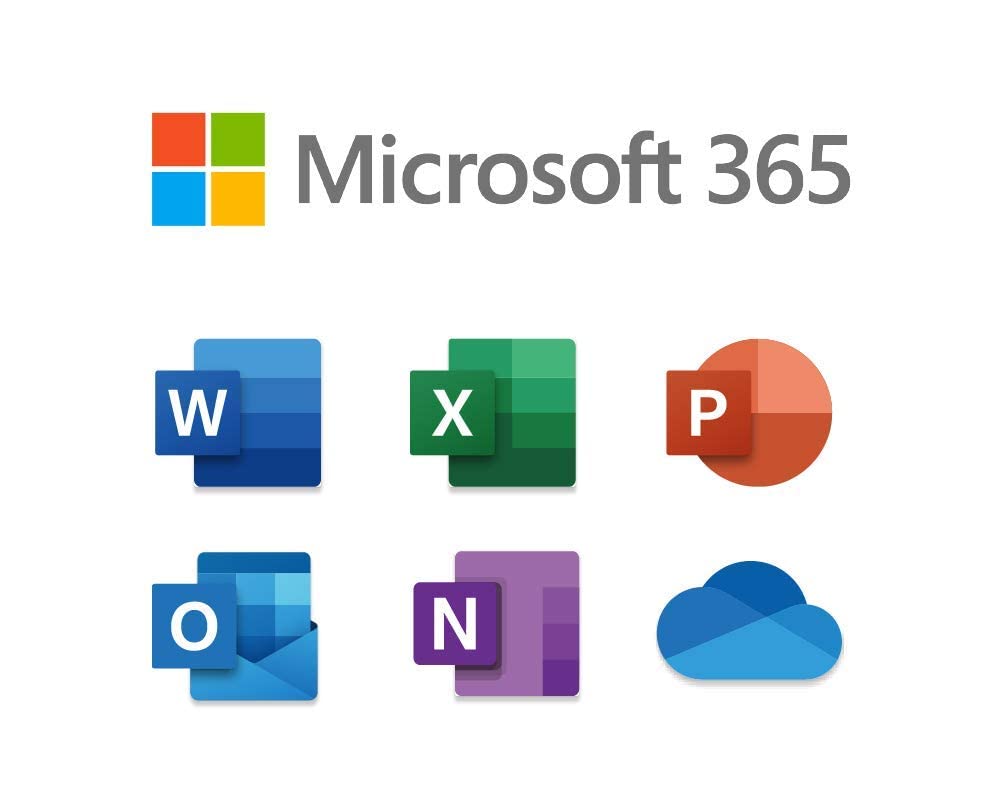
今回は、Microsoft 365 Appsに問題が発生した場合など、一度、アンインストールしから、再インストールするシナリオがありますが、その際に正しくアンインストールする手順についてご紹介したいと思います。
手順としては、コントロール パネルより Microsoft 365 Apps をアンインストールしたうえで、OffScrub を用いて Microsoft 365 Apps の残存情報を削除する流れとなります。
1. Microsoft 365 Apps のアンインストール
- デスクトップ画面下部の"検索" より "コントロール パネル" と入力し、検索結果より "コントロール パネル" をクリックします。
- "表示方法"をカテゴリに変更し、[プログラムのアンインストール]をクリックします。
- Microsoft 365 Appsを右クリックし、[アンインストール] - [はい]をクリックします。
上記の手順にて Microsoft 365 Apps のアンインストールを完了したのち、OffScrub (オフスクラブ) を用いて Office アプリの関連ファイルの削除を実施します。
念のため、実施前にタスク マネージャーを開き、Excel などの Office アプリが起動していないことを確認してください。
2.OffScrub 利用手順
- 以下のサイトを開きます。
※ Internet Explorer はサポートされていないため、Microsoft Edge などのブラウザにてアクセスします。
- リストから、[OffScrubc2r.vbs]をクリックします。
- 枠内にOffScrubc2r.vbs のソース コードが表示されますので、枠の上部の[Raw] ボタンをクリックします。
- ソース コードのみが表示される状態となるので、Ctrl + Aで全選択状態とした後、Ctrl + C でコピーします。
- メモ帳を起動し、Ctrl + Vでペーストします。
- [ファイル] - [名前を付けて保存]をクリックします。
- [文字コード]で"Unicode" あるいは "ANSI" を選択します。
- [ファイルの種類]で"すべてのファイル" を選択します。
- [ファイル名]に"OffScrubC2R.vbs" と入力し、[保存] をクリックします。
※ ファイルの保存場所は任意で変更が可能です。
- 保存した[OffScrubC2R.vbs] をダブル クリックし、実行します。
- ユーザー アカウント制御が表示されますので、[はい]をクリックします。
アンインストール処理の終了後に、システムの再起動を促す下記メッセージがされる場合がありますので、その際はコンピューターの再起動を実施ください。
メッセージが表示されなかった場合にも、アンインストール処理の終了後に、手動でコンピューターの再起動を実施したほうがいいと思います。
---------- メッセージ ----------
OffiScrubC2R - Reboot Required
In order to complete uninstall, a system reboot is necessary.
Would you like to reboot now?
[はい] [いいえ]
----------- ここまで -----------
- 上記にてアンインストール後に、Office を再インストールを実施します。